Search Highlights menampilkan konten terkait dengan pencarian saat pengguna mengarahkan atau mengklik di dalam bidang pencarian Windows.
Microsoft memperkenalkan fitur “Search Highlights” pada Windows 11 untuk menampilkan peristiwa penting, pencarian yang sedang tren, konten menarik pada hari ini, penawaran Microsoft Rewards dan lain-lainnya.
Fitur ini bermanfaat untuk mengingatkan kita tentang peristiwa penting yang mungkin kita lewatkan. Namun, sebagian pengguna Windows merasa fitur ini hanya akan memperlambat pencarian Windows yang sudah lamban.
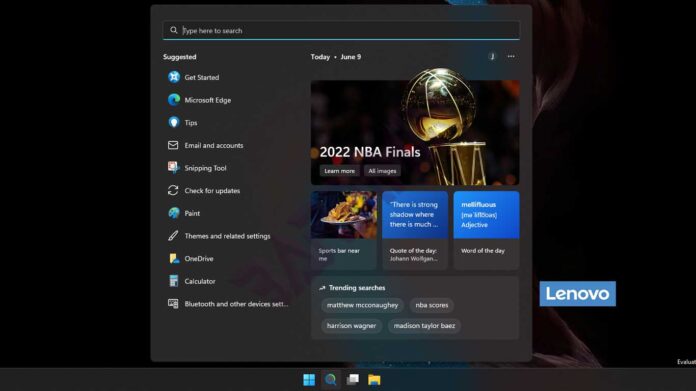
Pada artikel ini, Bardimin akan membagikan cara mengaktifkan dan menonaktifkan fitur Search Highlights pada Windows 11.
Mengaktifkan dan Menonaktifkan Search Highlights melalui Setting
- Buka Setting Windows dengan tombol (WIN + I).
- Kemudian pilih dan klik “Privacy & security > Search permissions”.
- Geser ke bawah dan cari “Show search highlights” pada bagian “More settings”.
- Geser tombol switch ke kanan untuk mengaktifkan dan geser ke kiri untuk menonaktifkan.
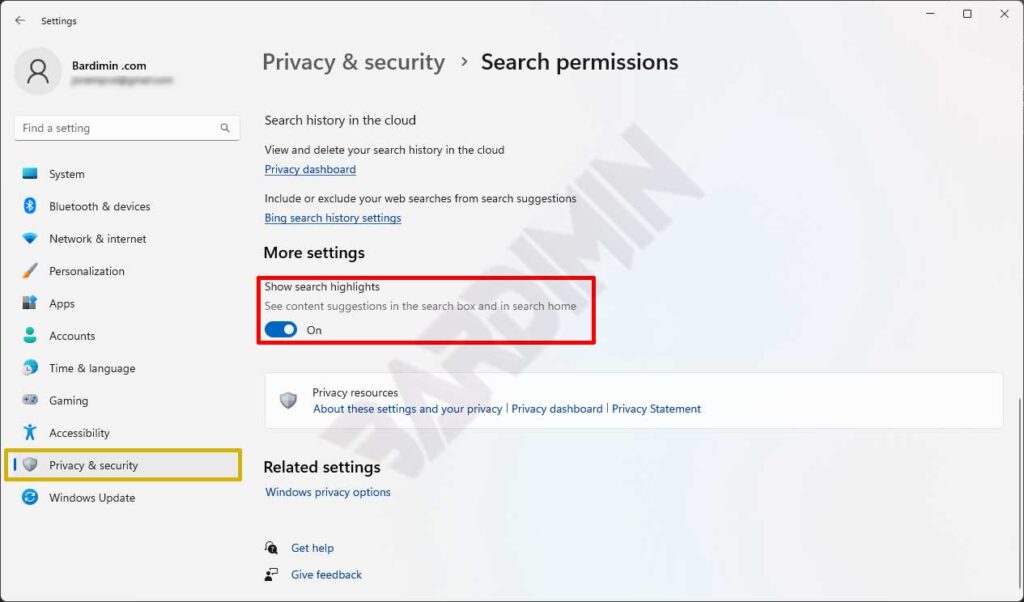
Mengaktifkan dan Menonaktifkan Search Highlights melalui Group Policy
- Buka Run dengan tombol (WIN + R).
- Ketikkan “gpedit.msc” dan klik tombol OK untuk membuka Group Policy Editor.
- Kemudian pilih “Computer Configuration > Administrative Templates > Windows Components > Search”.
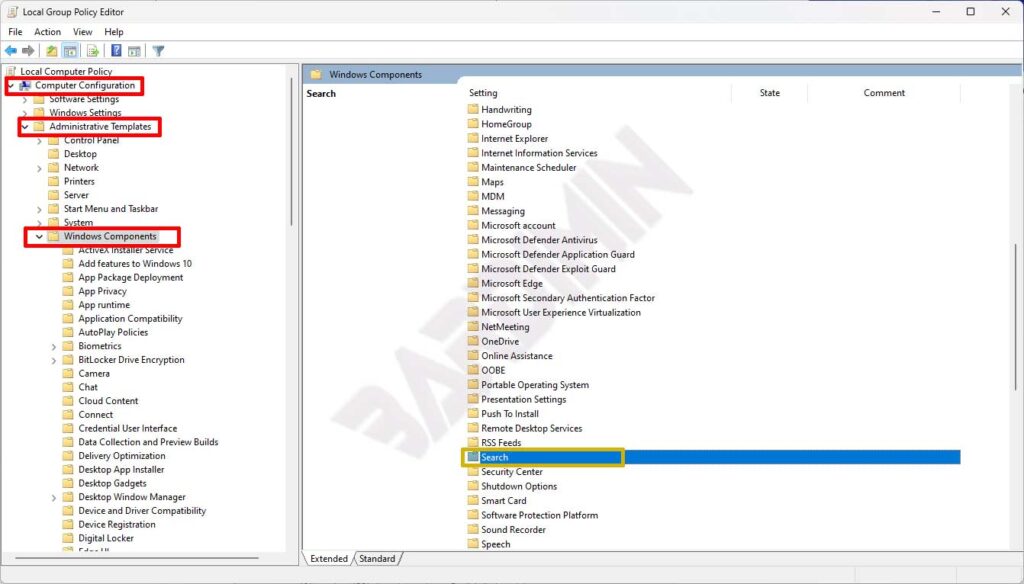
- Kemudian dobel klik pada “Allow search highlights” atau klik kanan dan pilih edit untuk mengubahnya.
- Pada jendela yang muncul pilih “Enable” atau “Disable”
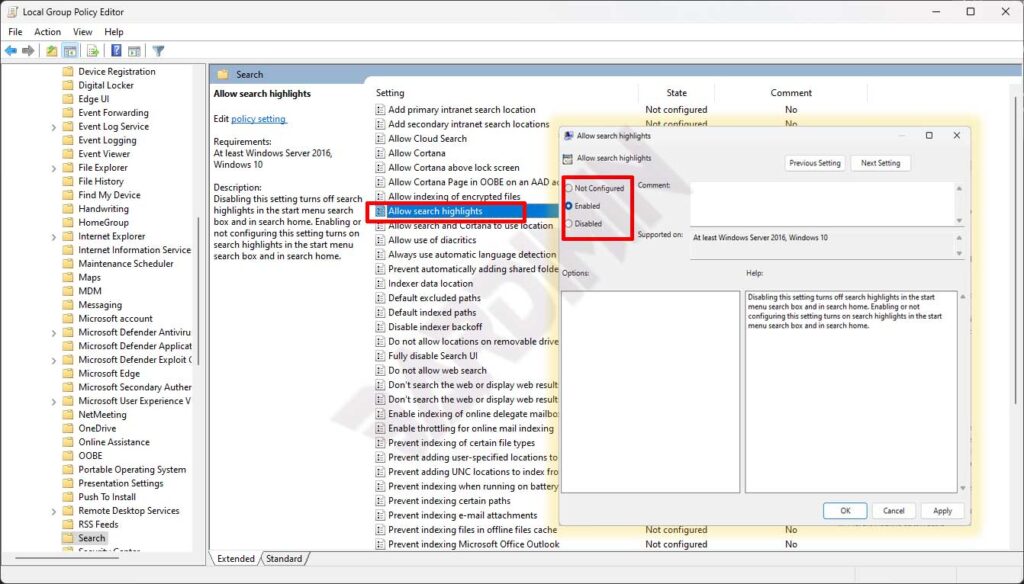
Kesimpulan
Setelah anda menonaktifkan fitur “Search Highlights”, anda bisa merasakan fitur pencarian akan bekerja lebih cepat. Tampilan pencarian akan tampak seperti berikut ini.

Search Highlights merupakan salah satu upaya dari Microsoft untuk membuat Anda menyukai layanannya, seperti Bing dan Edge. Akan tetapi banyak pengguna yang merasa terganggu dengan fitur tersebut. Anda dapat menonaktifkan dan mengaktifkan kembali seperti pada cara tersebut yang telah Bardimin jelaskan.
